2021-06-13 13:30:29来源:兔叽下载站 编辑:kingguard
鸿蒙系统非常的方便好用,超多的朋友们都已经开始使用了。想必大家都不熟悉鸿蒙系统如何退回EMUI,感觉比较陌生,现在兔叽下载站小编给各位带来退回EMUI方法介绍,大家来收看这篇文章学习一下吧。

1. 请确保当前使用的是华为官方版本,且为HarmonyOS 2版本,并且未进行任何非官方版本升级,否则有回退不成功的风险,甚至可能引入未知问题。如果升级过非官方系统包,建议备份重要数据前往华为客户服务中心恢复系统。
2. 请确保当前版本没有进行过任何解锁、root操作,建议备份重要数据前往华为客户服务中心恢复系统。
3. 回退操作将擦除用户所有数据。请务必在回退前将所有重要数据备份至PC或云端,并确认备份内容完整有效。
4. 请确保手机有足够剩余电量(建议手机剩余电量大于50%)。
5. 回退前,请务必关闭手机找回功能(查找我的手机),进行一次恢复出厂设置操作,确保剩余空间充足。
6. 在回退前,请先手动将电脑端华为手机助手升级到最新版本。(具体操作步骤见文中相关介绍)
7. 完成回退后手机会自动重启,请耐心等待 10 分钟左右,回退成功后手机桌面显示 EMUI默认主题。
Tips:以华为P40手机退回EMUI为例,具体的步骤以实际机型为例。
1.打开电脑上的华为手机助手,如果没有可以通过官方下载,点击左下角的【华为手机助手……】版本号,将其升级到最新的版本;
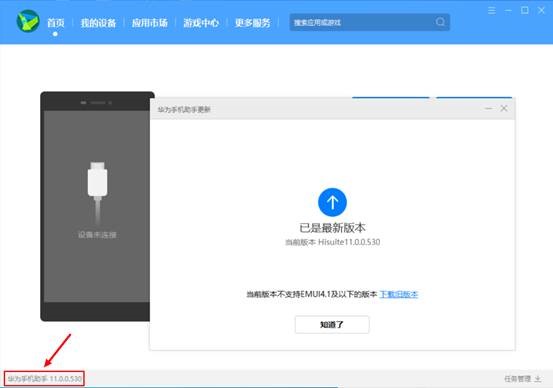
2.升级后,使用USB数据线连接手机和电脑,在手机端选择【传输文件】,在弹出的窗口中点击【确定】;
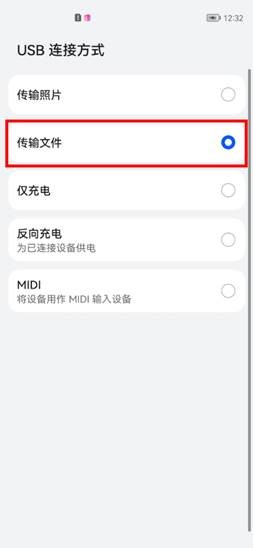
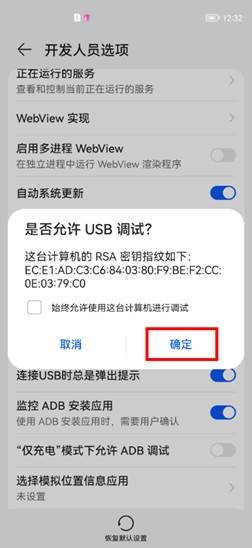
3.随后在电脑上弹出的“将在你的移动设备上……”,点击【确定】,在手机安装华为手机助手;
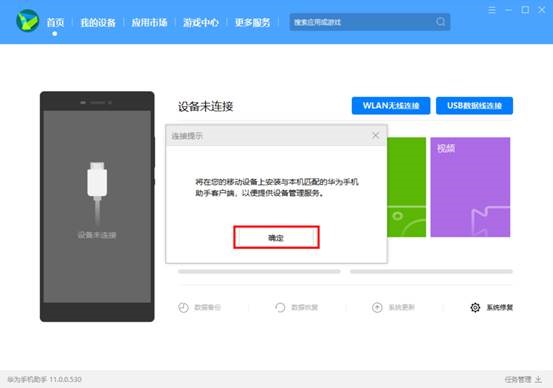
4.安装完成后,在手机和电脑上依次【同意】和授权】等相关权限,完成设备之间的连接以便后续操作;
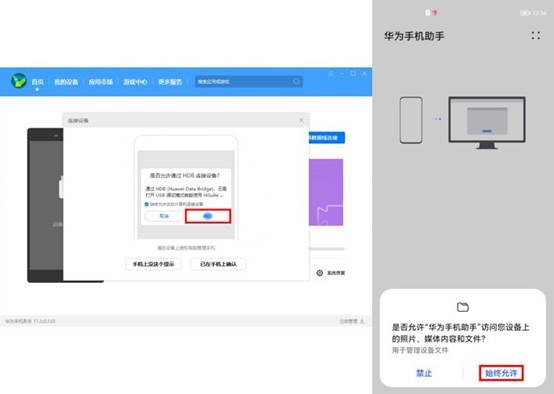
5.连接时需要在手机上的华为手机助手查看连接验证码,并在电脑上输入,点击【立即连接】;
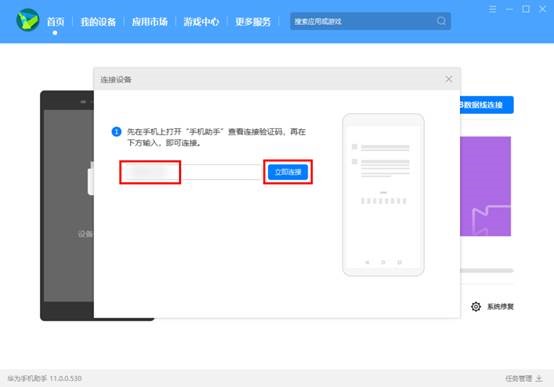
6.在电脑端点击首页下的【系统更新】功能;
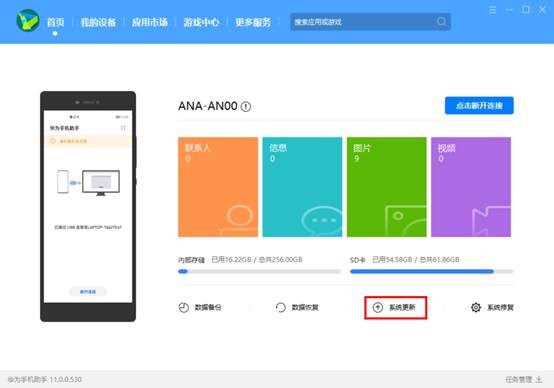
7.点击下方的【切换到其他版本】,将HarmonyOS系统退回到EMUI;
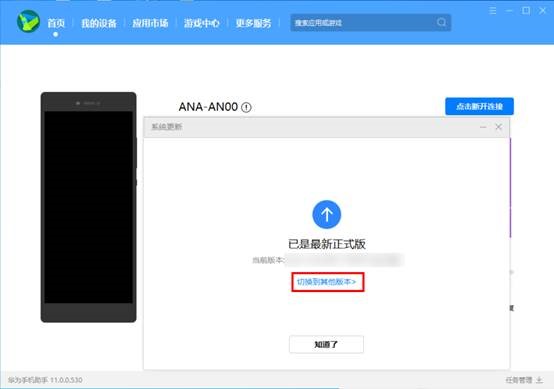
8.在电脑端依次点击【恢复】-【版本回退】,确保自己手机上重要的数据备份好后,在“当前使用的HarmonyOS……”窗口中,点击【回退】;
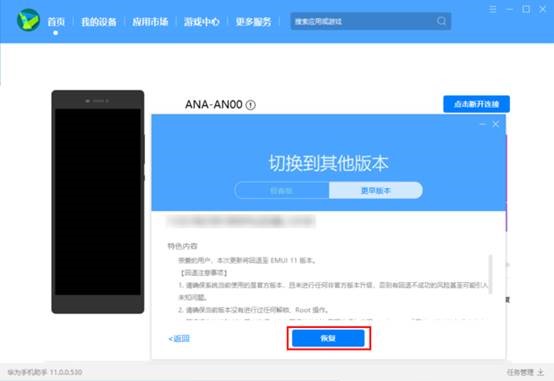
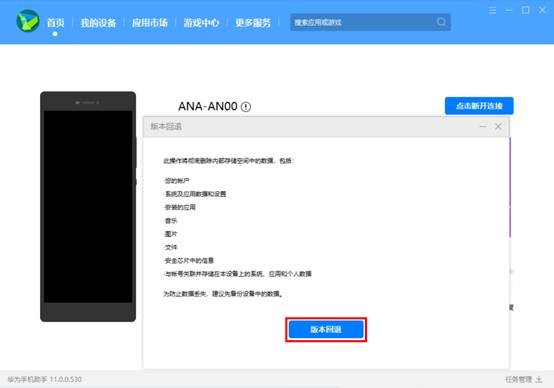
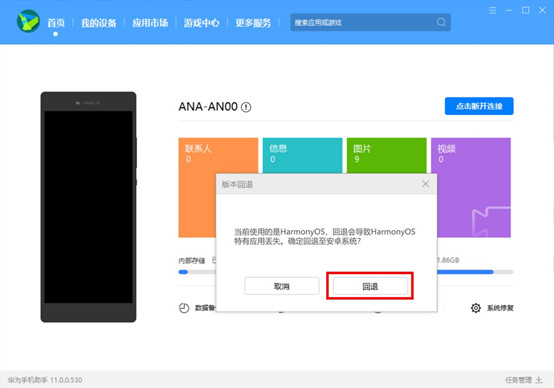
9.等待系统自动退回EMUI版本的进度完成,即可将手机的系统重新更新为EMUI系统。
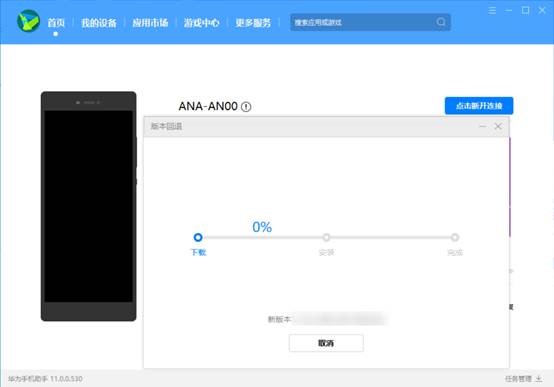
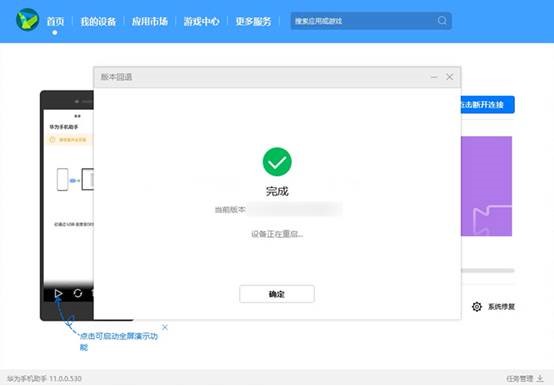
以上就是兔叽下载站小编为大家带来的软件资讯,更多精彩请关注兔叽下载站。
鸿蒙系统教程大全 | ||
| 卡顿 | 补电 | 分屏 |
| 手电筒 | 防误触 | 截长图 |
| 字体设置 | 广告跟踪 | 智能充电 |
| 超级终端 | 提升续航 | 下载应用 |
| 图库卡片 | 小艺建议 | 控制中心 |
| 图标下划线 | 退回EMUI | 自定义图标 |
| 蓝牙绝对音量 | 关闭hd功能 | 电量百分比 |
| 解决声音变小 | 放大文件夹 | 桌面窗口调节 |
| 新增桌面卡片 | 关闭纯净模式 | 新增我的服务 |
| 安装未知应用权限 | 备忘录添加证件 | 安装第三方软件 |

2024-11-07

2024-07-29

2024-07-29

2024-07-29